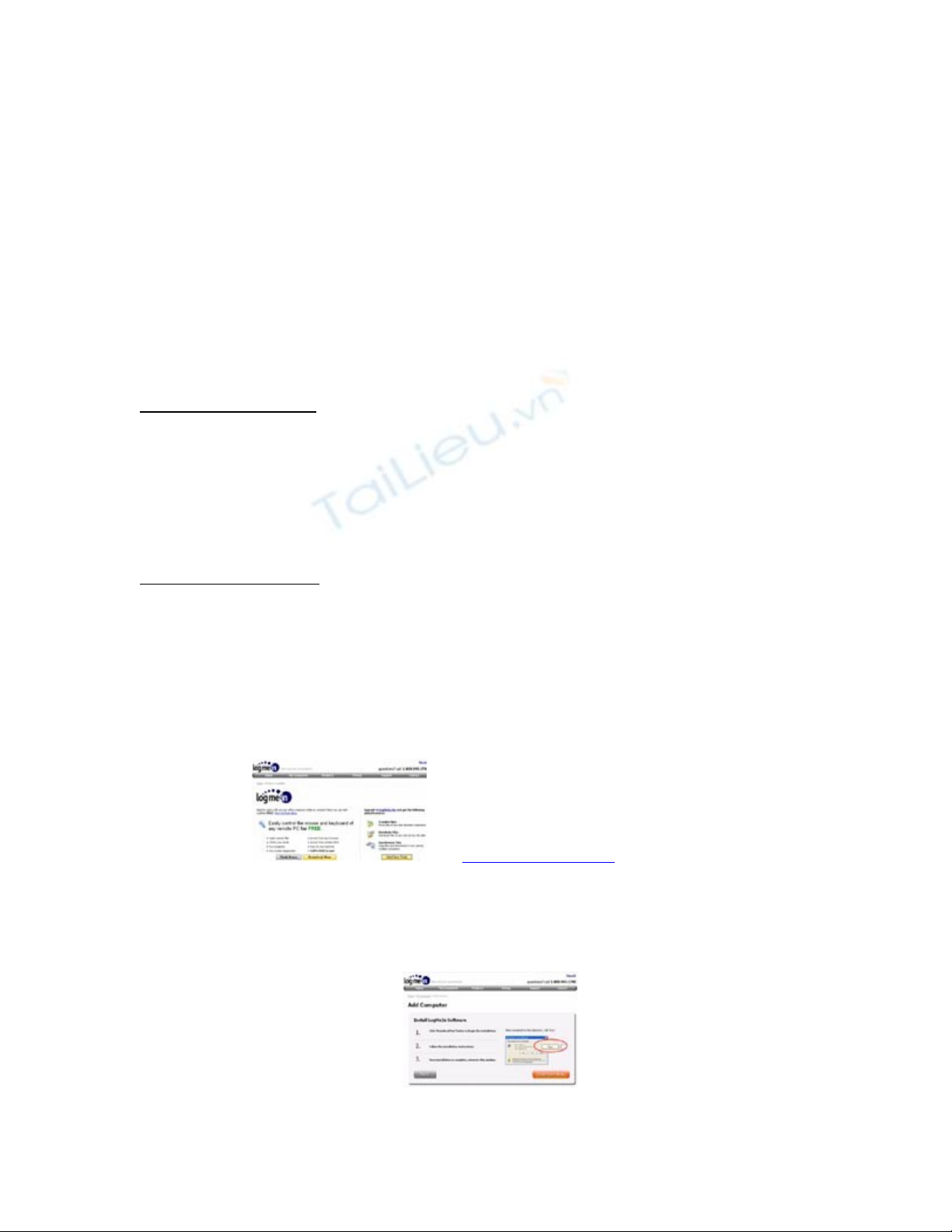
ĐIỀU KHIỂN MÁY TÍNH TỪ XA VỚI LOGMEIN
Gi i thi uớ ệ
Th i gian g n đây, chúng ta th ng nghe công lu n phê phán vi c d y kèm hay d yờ ầ ườ ậ ệ ạ ạ
thêm, h c thêm trong các tr ng ph thông. Theo tôi v n đ d y thêm, h c thêm này làọ ườ ổ ấ ề ạ ọ
1 nhu c u có th c và hoàn toàn chính đáng. T t hay x u chính là do m c đích th c hi nầ ự ố ấ ụ ự ệ
công vi c này mà thôi. Trong chuyên đ này tôi s gi i thi u v i các b n m t hìnhệ ề ẽ ớ ệ ớ ạ ộ
th c d y kèm khá đ c đáo - d y kèm t xa hay còn g i là d y kèm tr c tuy n.ứ ạ ộ ạ ừ ọ ạ ự ế
Trong ph ng pháp d y kèm tr c tuy n, giáo viên và h c viên cách xa nhau. Thôngươ ạ ự ế ọ ở
qua m ng Internet và ph n m m đi u khi n máy tính t xa tên là LogMeIn, giáo viênạ ầ ề ề ể ừ
và h c viên cùng thao tác trên 1 màn hình làm vi c 1 cách d dàng. Tr c tiên b n c nọ ệ ễ ướ ạ ầ
chu n b m t vài th sau:ẩ ị ộ ứ
Yêu c u h th ngầ ệ ố
Máy tính c a h c viên ủ ọ
•Cài 1 trong nh ng HĐH Windows 98, 2000, XP, and Server 2003.ữ
•Internet Explorer hay Netscape Navigator 4.0 tr lên.ở
•Máy tính đ c k t n i Internet.ượ ế ố
•Tài kho n ng i dùng có quy n qu n tr t ng đ ng administrator đả ườ ề ả ị ươ ươ ể
cài ph n m m. ầ ề
Máy tính c a giáo viên ủ
•B t kỳ máy tính nào có trình duy t web và k t n i Internet ấ ệ ế ố
Cài đ t ph n m m LogMeIn lên máy h c viênặ ầ ề ọ
Đ giáo viên có th truy c p t xa vào máy c a h c viên thì h c viên c n làm 2 vi c :ể ể ậ ừ ủ ọ ọ ầ ệ
t i v và cài đ t ch ng trình LogMeIn sau đó đăng ký 1 tài kho n truy c p cho giáoả ề ặ ươ ả ậ
viên s d ng.ử ụ
•Vào www.LogMeIn.com, sau đó click Products .
•Trang ti p theo, ch n phiên b n mi n phí LogMeIn ho c phiên b nế ọ ả ễ ặ ả
dùng th v i đ y đ tính năng là Logmein Pro.ử ớ ầ ủ
•Ch y t p tin cài đ tạ ậ ặ
•T i ph n “Set Up My LogMeIn Account”, Nh p vào đ a ch email vàạ ầ ậ ị ỉ
m t kh u đ truy c p vào LogMeIn, n u ch a có thì ch n Create Newậ ẩ ể ậ ế ư ọ
đ t o m i m t tài ể ạ ớ ộ kho n.ả
•Sau đó đi n các thông s còn l i và click Continue.ề ố ạ
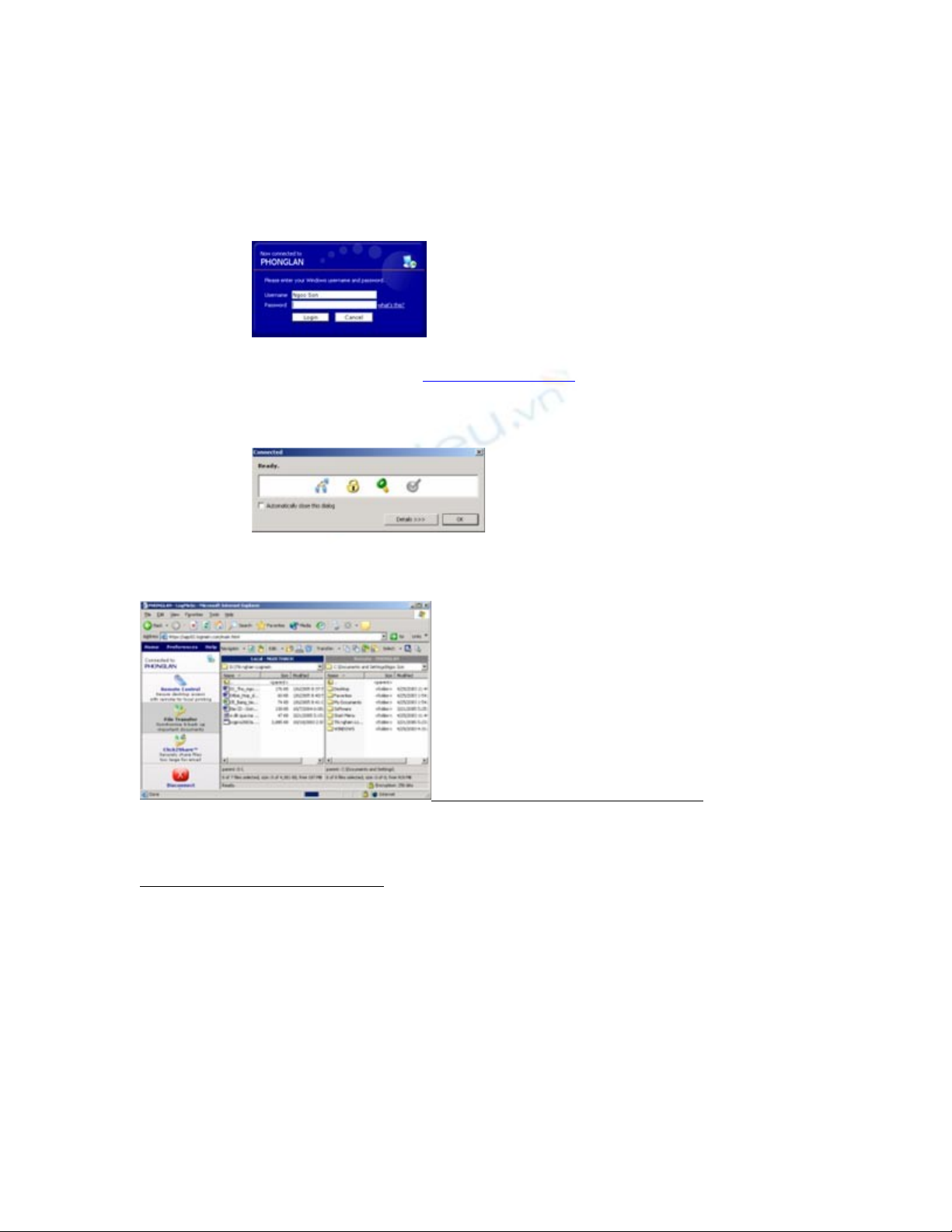
•Ch n Finish . ọ
S d ngử ụ : đ giáo viên có th truy c p vào máy tính c a h c viên thì máy tính đó ph iể ể ậ ủ ọ ả
tho các đi u ki n:ả ề ệ
•Đang m .ở
•K t n i Internet.ế ố
•LogMeIn đang ch y.ạ
•Giáo viên vào website www.LogMeIn.com và đăng nh p b ng tài kho nậ ằ ả
đã đăng ký tr c đó.ướ
•Click vào Remote Control bên d i tên máy tính đ c đi u khi n phíaướ ượ ề ể
bên trái
•Ch cho ti n trình đăng nh p hoàn t tờ ế ậ ấ
•Bây gi giáo viên đã có th đi u khi n hoàn toàn máy tính c a h c viên.ờ ể ề ể ủ ọ
Gi i thi u vài tính năng khácớ ệ
Trao đ i các t p tin (Transfer Files)ổ ậ
Sau khi hoàn t t bài h c, giáo viên và h c viên d dàng trao đ i các t p tin v i nhauấ ọ ọ ễ ổ ậ ớ
v i nh ng thao tác khá đ n gi n g n gi ng nh đang làm vi c trên trình qu n lýớ ữ ơ ả ầ ố ư ệ ả
Windows Explorer c a Windows XP v y.ủ ậ
Chia s các t p tin (Share Files)ẻ ậ
Vi c chia s các t p tin v i b t kỳ ng i nào cũng th c hi n d dàng. Vi c chia sệ ẻ ậ ớ ấ ườ ự ệ ễ ệ ẻ
này có 1 u đi m so v i g i t p tin đính kèm trong email là nó cho phép b n chia sư ể ớ ử ậ ạ ẻ
nh ng t p tin có kích th c khá l n.ữ ậ ướ ớ
L u ý khi s d ng ch ng trình này n u b n không mu n ng i khác truy c p vàoư ử ụ ươ ế ạ ố ườ ậ
máy c a mình thì b n ch c n t t LogMeIn b ng cách b m đôi bi u t ng LogMeInủ ạ ỉ ầ ắ ằ ấ ể ượ
trong khay h th ng và ch n “Disable LogMein”. Ngoài ra b n cũng có th ng d ngệ ố ọ ạ ể ứ ụ
ch ng trình này đ có th làm vi c t xa khi đi du l ch ho c công tác.ươ ể ể ệ ừ ị ặ
K t lu nế ậ
Đ n đây, các b n th y r ng chuy n d y thêm h c thêm trong th i th i đ i internetế ạ ấ ằ ệ ạ ọ ờ ờ ạ
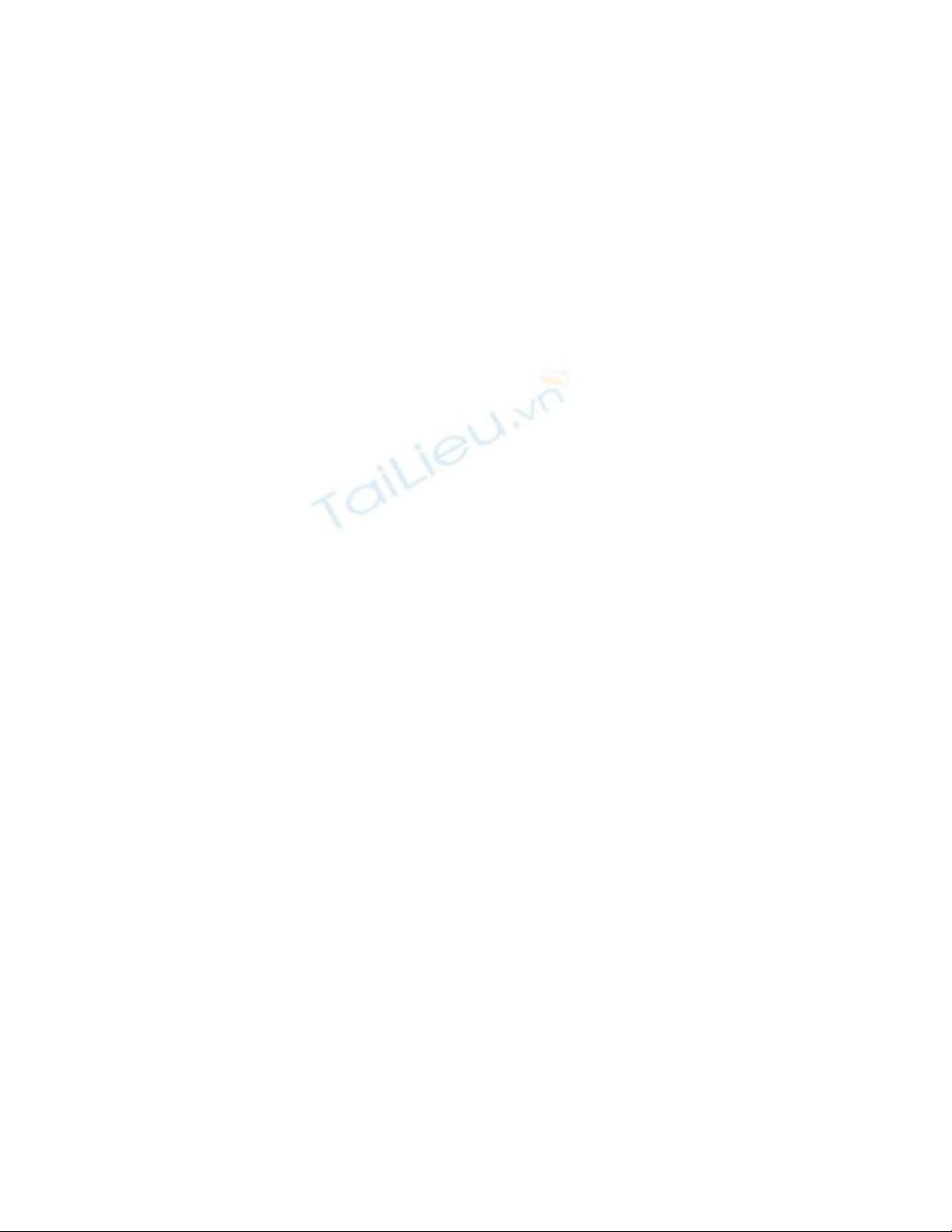
cũng thú v l m ph i không? Hy v ng r ng b n s s d ng công c này đ nh m t aiị ắ ả ọ ằ ạ ẽ ử ụ ụ ể ờ ộ
đó dù r t xa v n có th giúp b n nâng cao ki n th c c a mình m t cách d dàng. ở ấ ẫ ể ạ ế ứ ủ ộ ễ

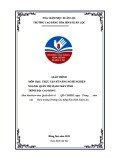
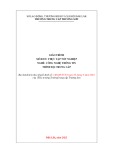
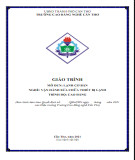
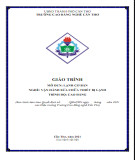
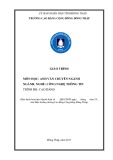
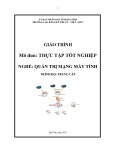
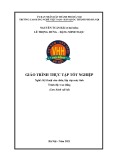
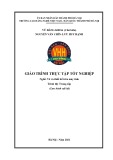

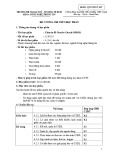









![Đề thi cuối kì Nhập môn Mạng máy tính: Tổng hợp [Năm]](https://cdn.tailieu.vn/images/document/thumbnail/2025/20251110/nminhthoi53@gmail.com/135x160/38281762757217.jpg)



![Đề thi học kì 2 môn Nhập môn Mạng máy tính [kèm đáp án]](https://cdn.tailieu.vn/images/document/thumbnail/2025/20251014/lakim0906/135x160/23811760416180.jpg)

